
GMOコインので
購入したイーサリアムを
ウォレットに送ってみよう
まと(@MatoToushi)です。
前回の記事で
GMOコインでイーサリアムを買う方法を
解説しました。
取引所での購入はできましたか?
NFT購入までの次のステップとして、
口座にあるイーサリアムをMetaMaskに送る
という手続きが必要になります。
画像つきで解説します。
イーサリアムを送金するための準備は2段階
手順は2段階。
①送付先のウォレットアドレスを登録する
②登録したウォレットに送金する
初回にアドレスを登録しておけば
次回以降にまた
イーサリアムを送る際は
登録済のアドレスから
送金できます。
実際に送金する方法を解説します
GMOコインのアプリを開きます。
口座開設がまだの方は
当ブログリンクから開設できます◎
アプリをまだお持ちでない方は
こちらからダウンロードできます。
①送付先のウォレットアドレスを登録する
アプリのトップ中央の
「預入/送付」をタップ
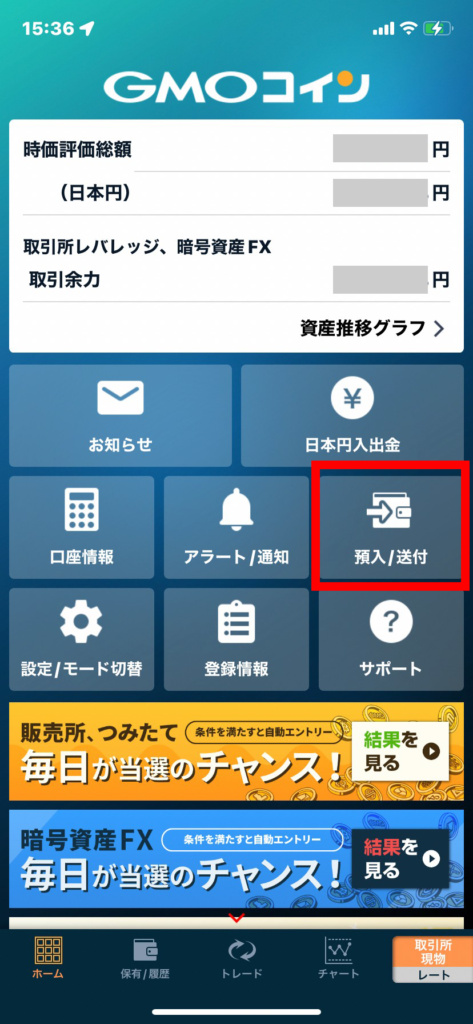
イーサリアムをタップ
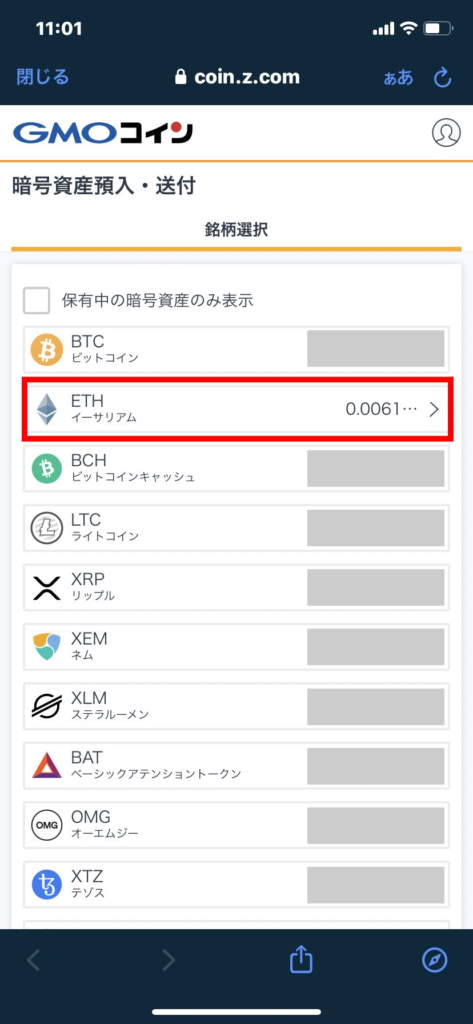
送付のタブをタップ
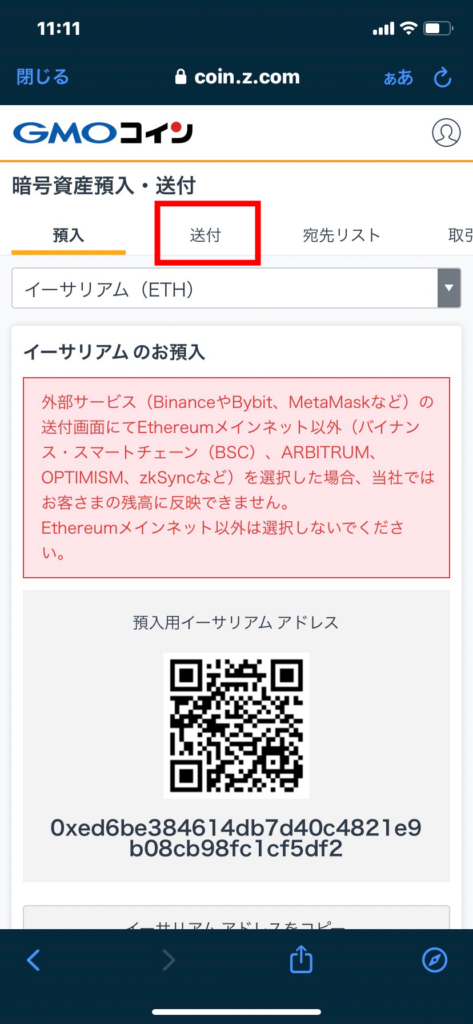
新しい宛先を追加する をタップ
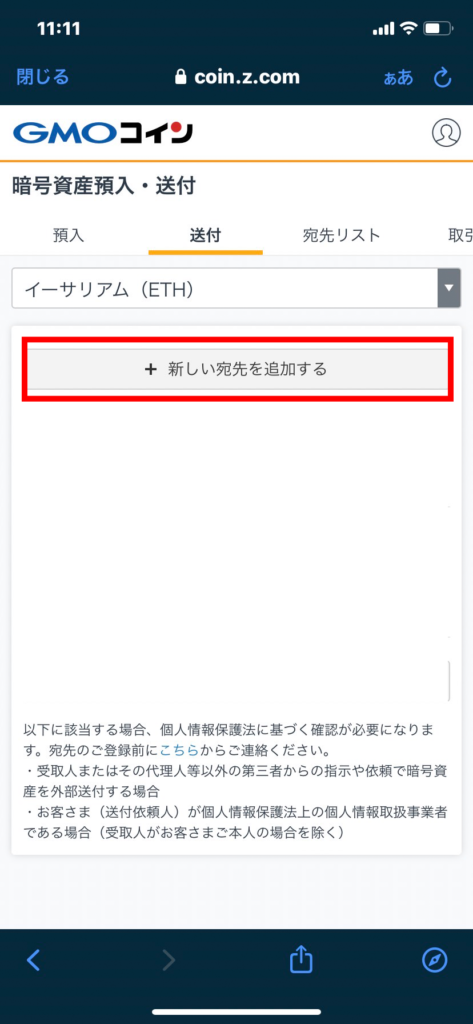
GMOコイン以外をタップ
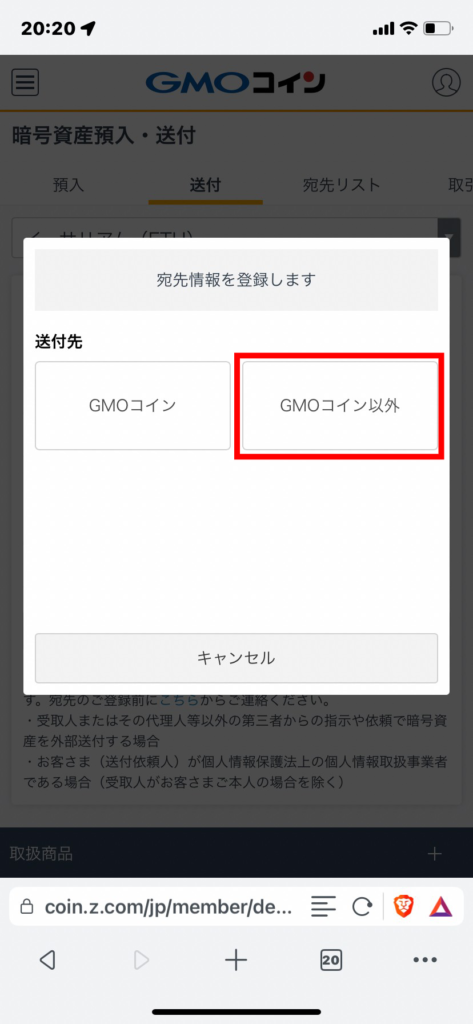
プライベートウォレット
(MetaMaskなど)をタップ
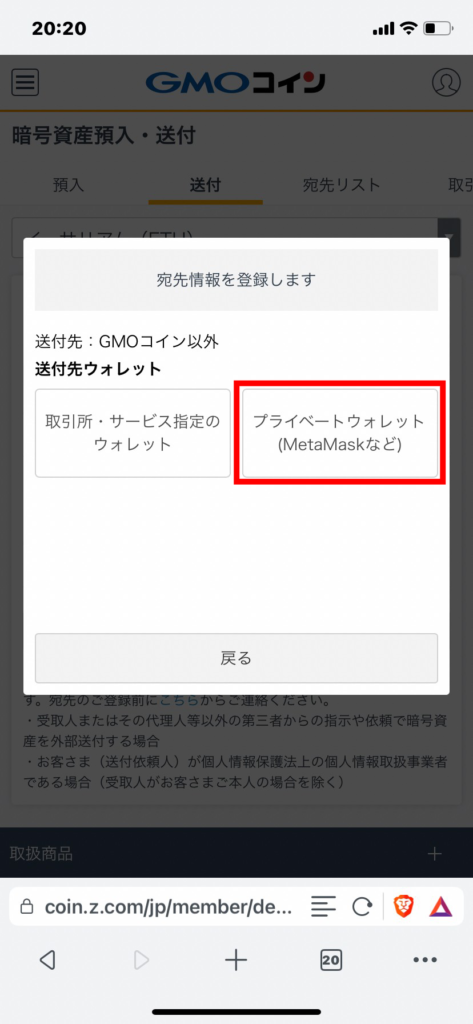
ご本人さまをタップ
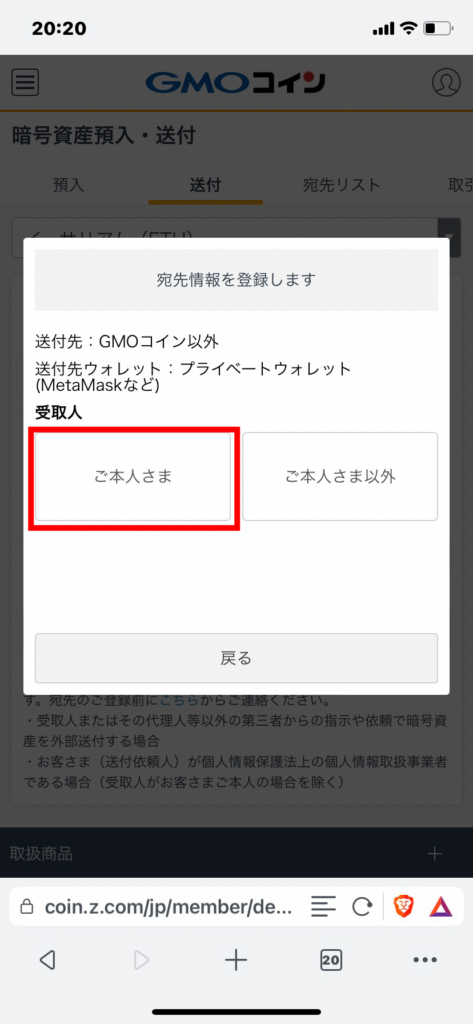
GMOコインに登録済の
個人情報が表示されるので
内容に間違いがないか確認して
「宛先情報の登録画面へ」を
タップします。
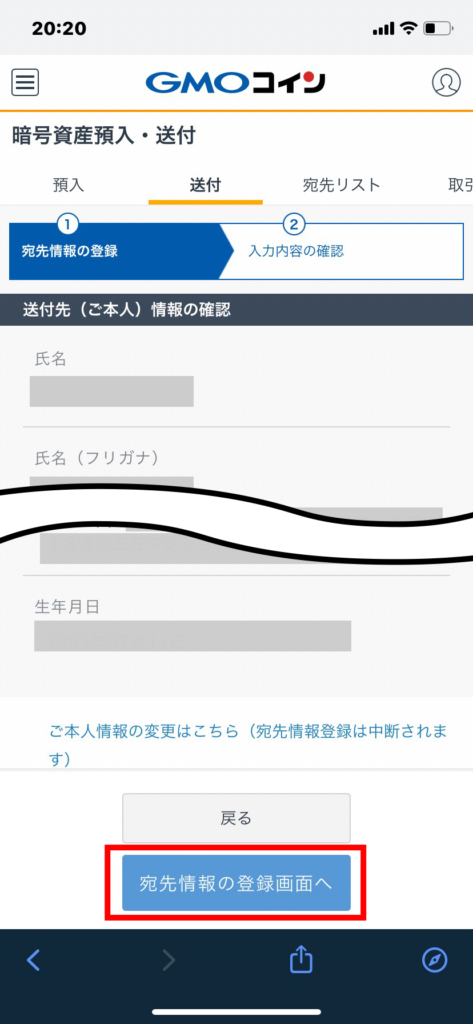
①宛先名称(必須項目)
送り先の名前を決めます。
名前はなんでもOKです。「メインウォレット」など。
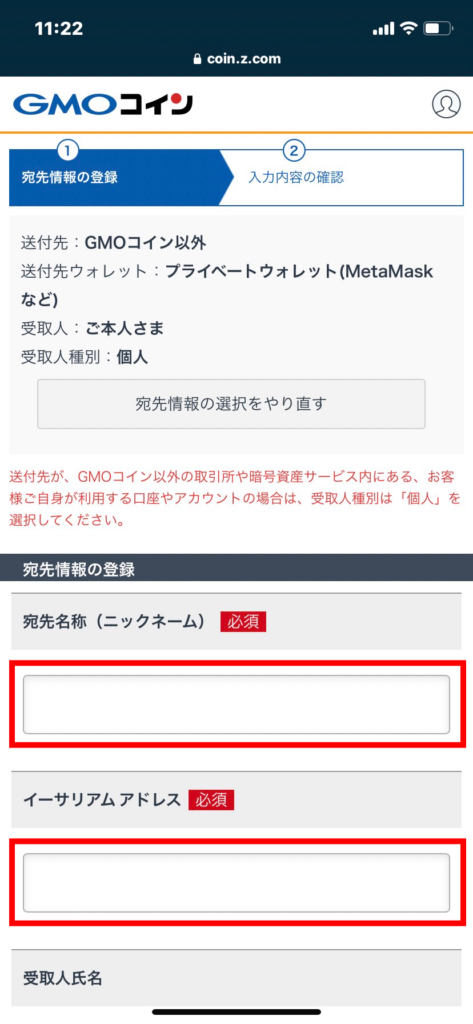
②イーサリアムアドレス(必須項目)
ウォレットのアドレスをコピーして貼り付けます。
MetaMaskのアプリを開きます。
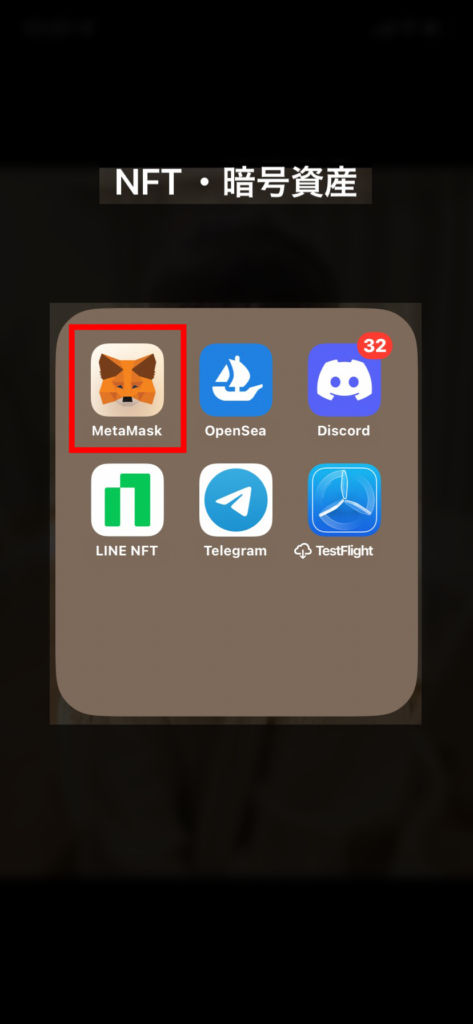
①イーサリアムメインネットワークに
なっているか確認し、
②に表示されているアドレスをタップします。
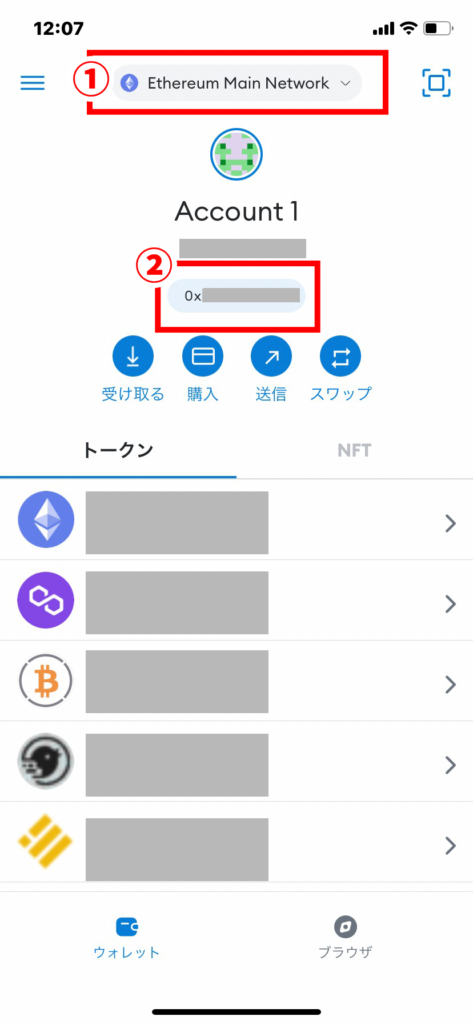
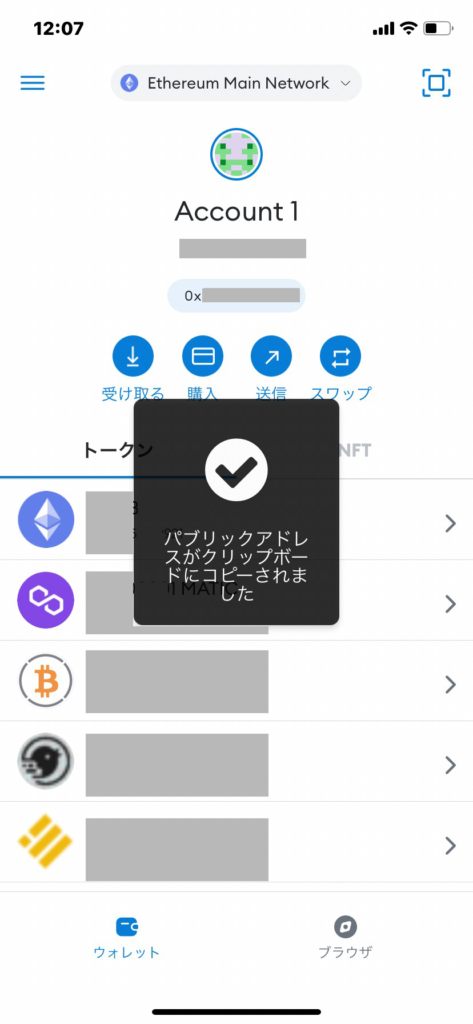
コピーできたら
GMOコインのアプリに戻ります。
先程のウォレットアドレスを貼り付け。
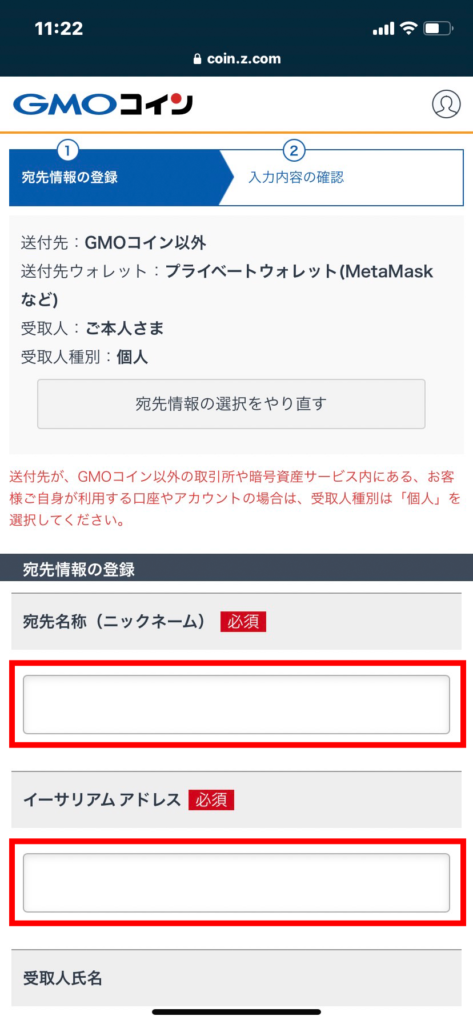
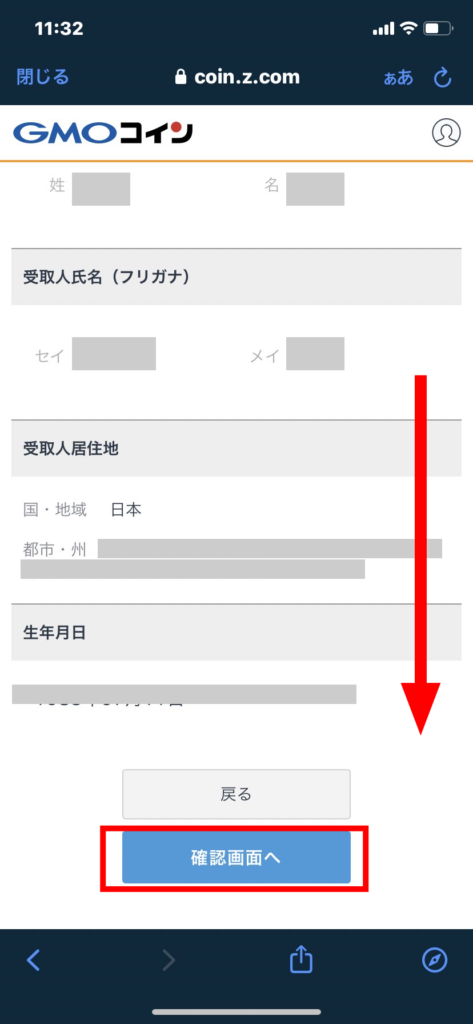
そのまま下にスクロールして
「確認画面へ」をタップ。
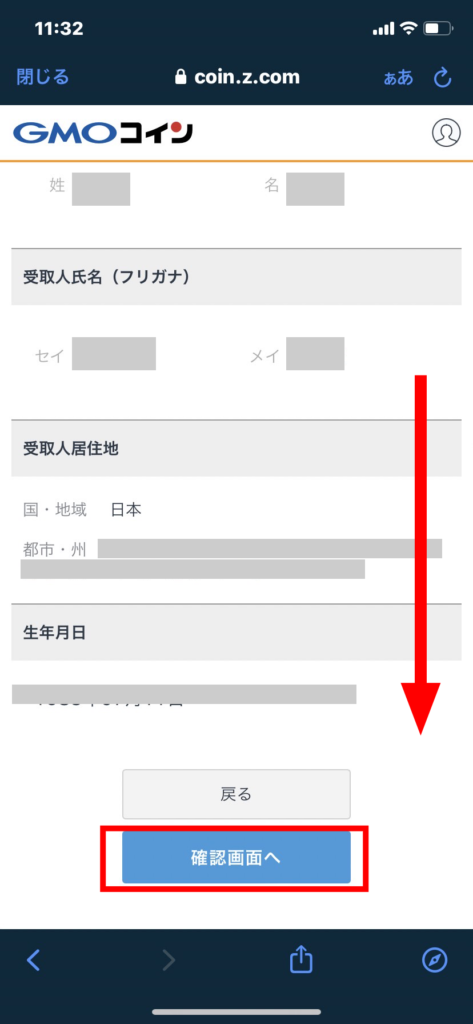
チェックをONにして「登録する」をタップ
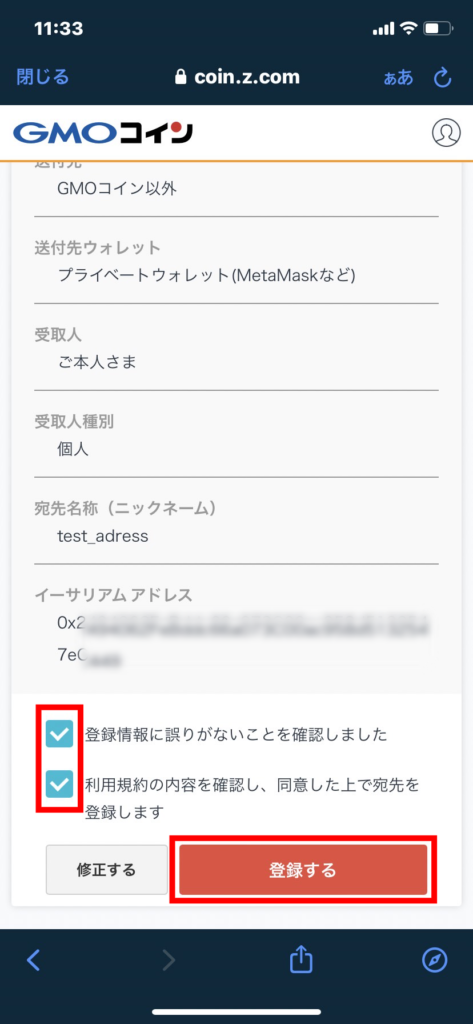
口座開設した際に登録した
メールアドレスに認証リンクが
届くので、メールアプリを開きます。
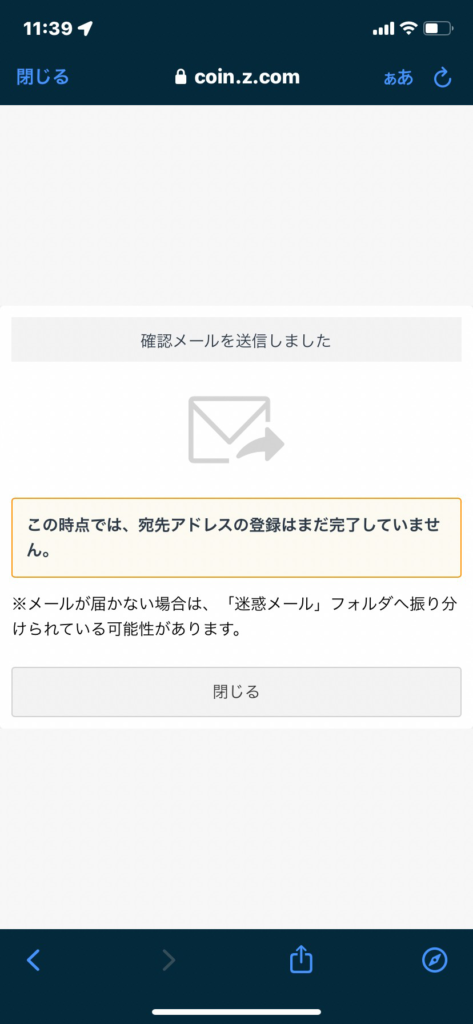
メールアプリに届いた
リンクをタップします。
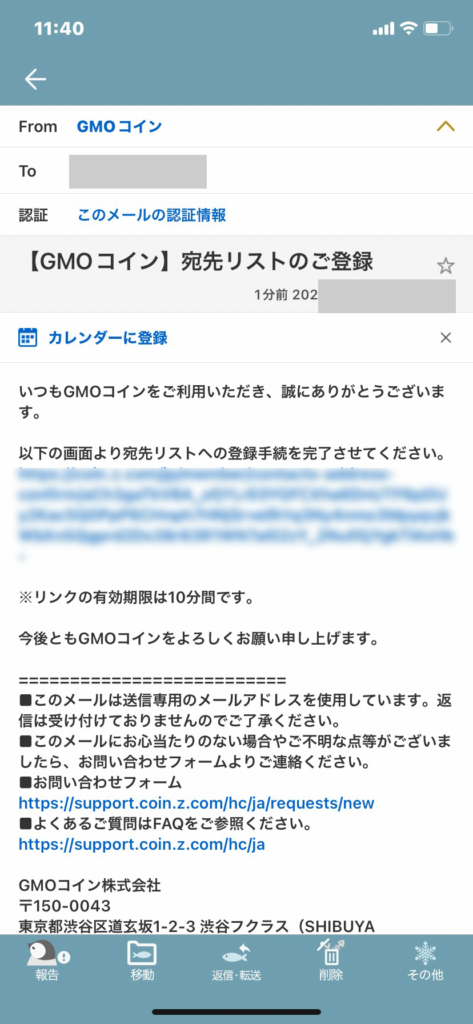
内容を確認して
「認証を完了する」をタップ。
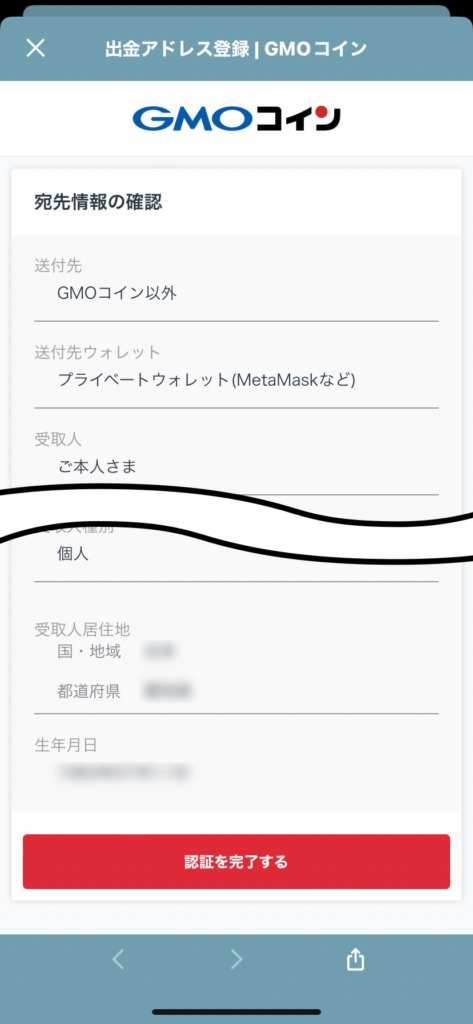
ログイン画面へ
と出ますがアプリ
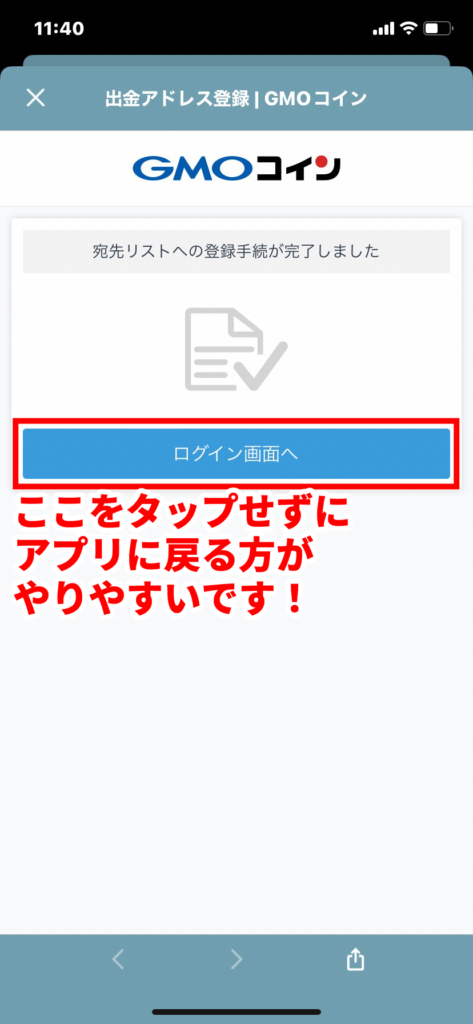
GMOコインのアプリに戻り
預入/送付をタップします。
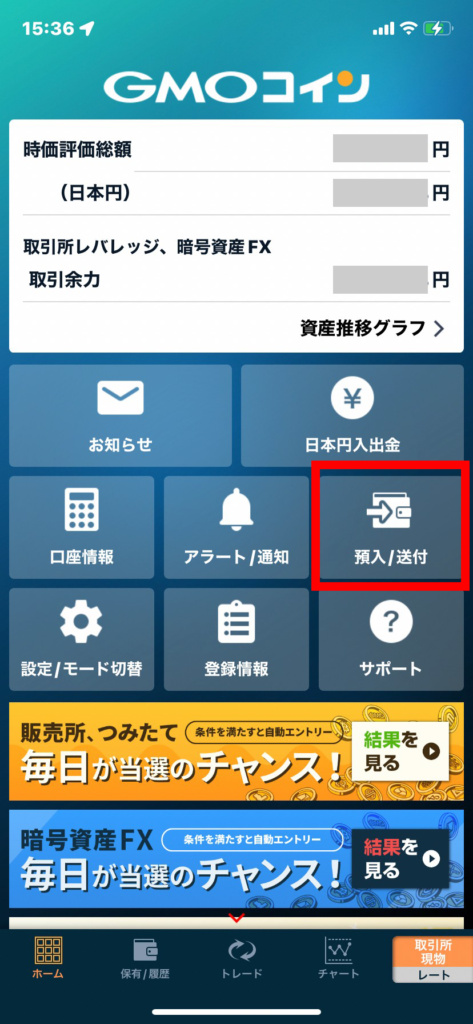
イーサリアムをタップ。
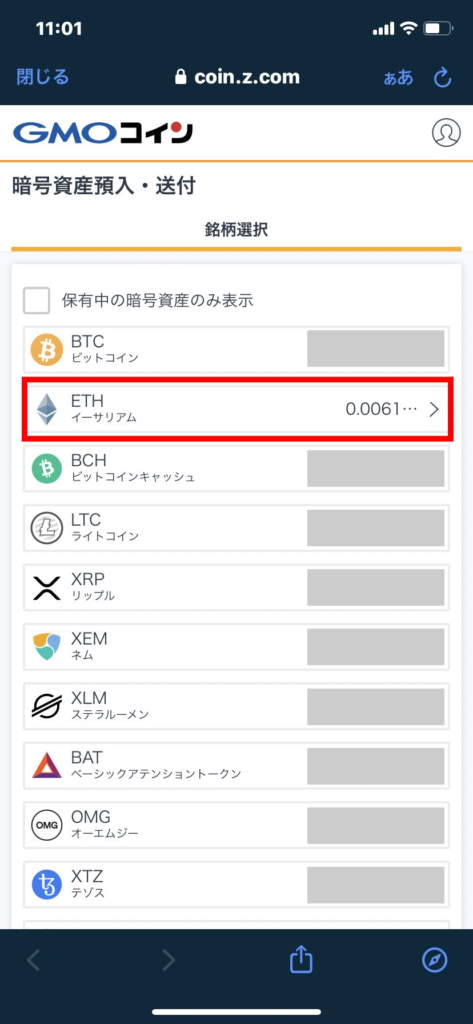
宛先リストのタブをタップ
新しい宛先は審査に少し時間が
かかるので、しばし放置して待ちます。
この時は15分くらいかかりました。
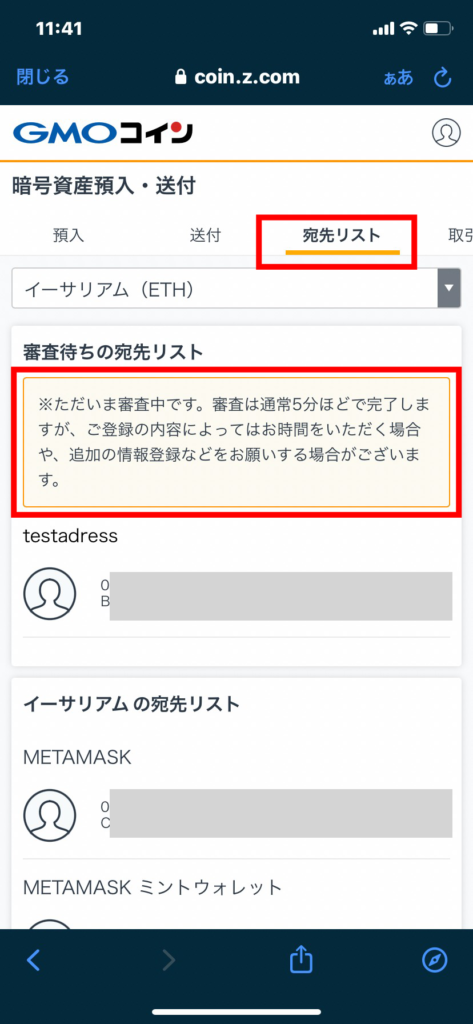
少し待ってからアプリを開いてみて、
通知がきていたらお知らせをタップ
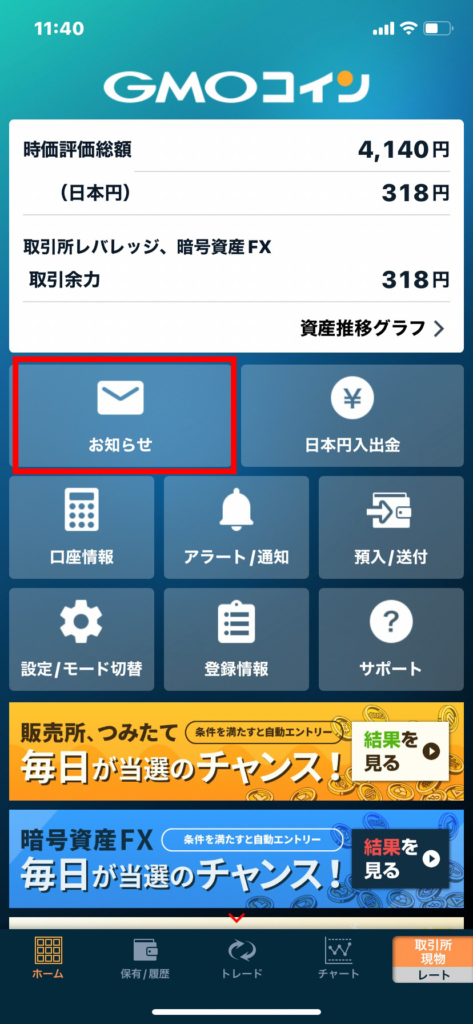
審査が完了していればOKです。
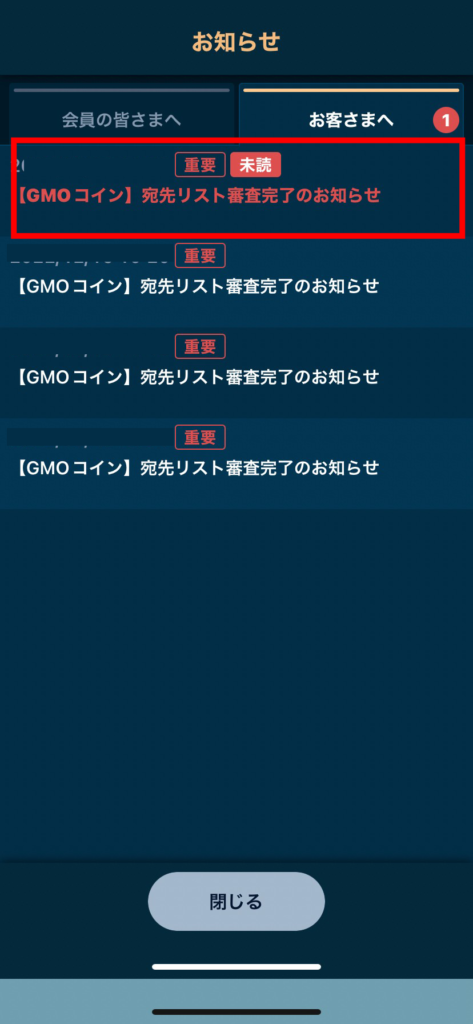
②登録したウォレットに送金する
宛先が登録できたら実際にMetaMaskに
購入したイーサリアムを送ります。
アプリのトップ画面から
「預入/送付」をタップ
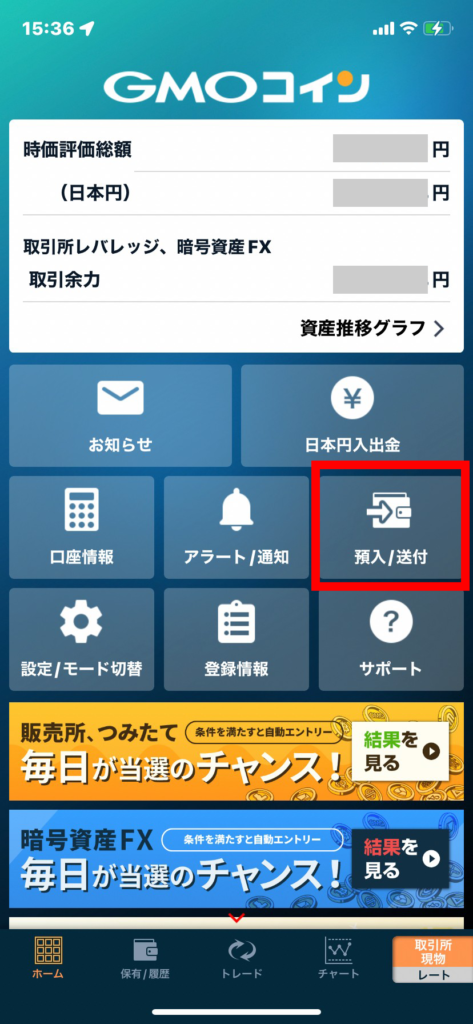
イーサリアムをタップ
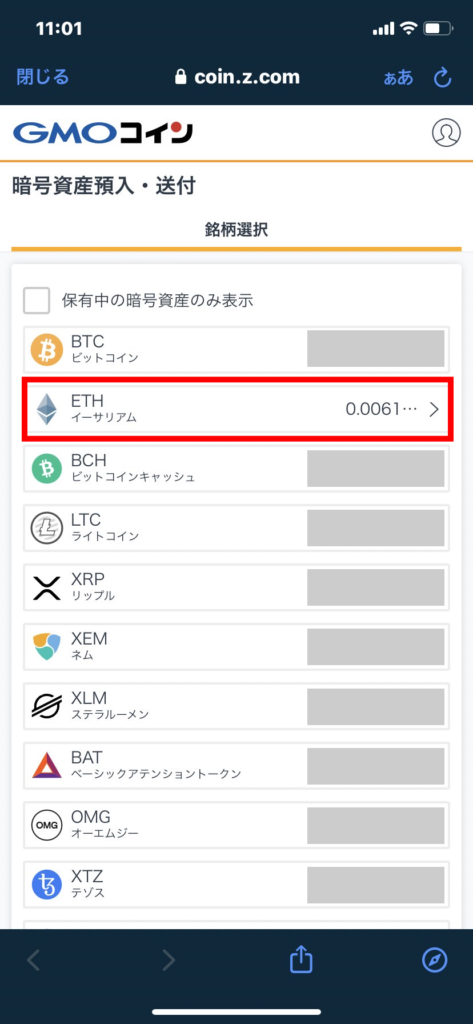
送付のタブをタップ
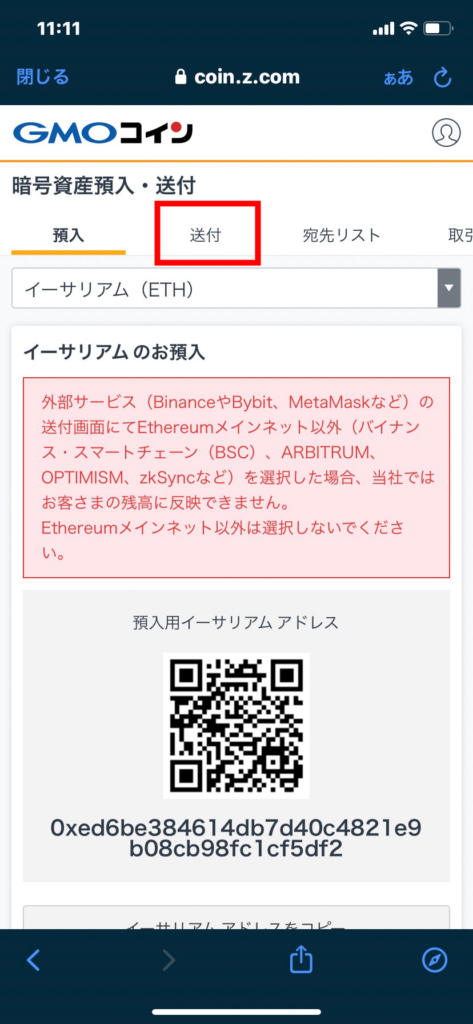
先程登録したアドレスが表示されているので
登録したアドレスをタップ
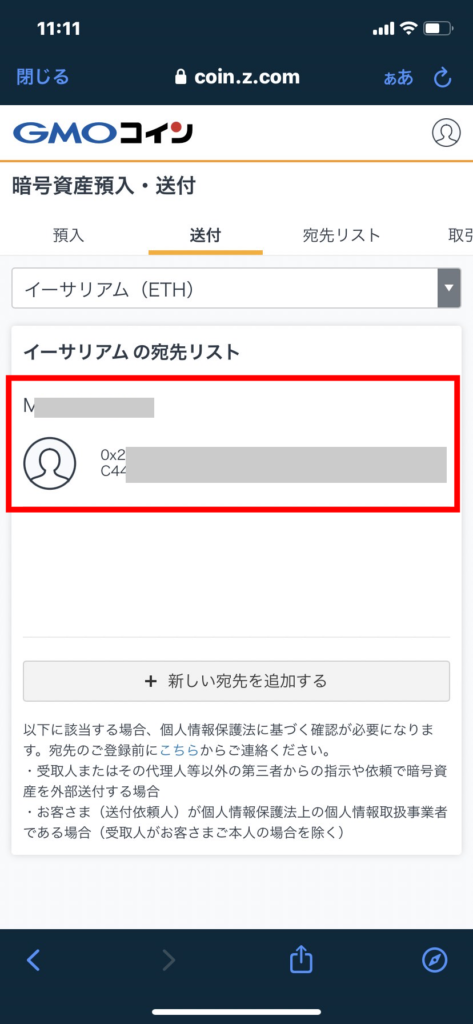
①送付したいイーサリアムを入力
②送付目的をタップ
③SMSで2段階認証コードを受け取る をタップ
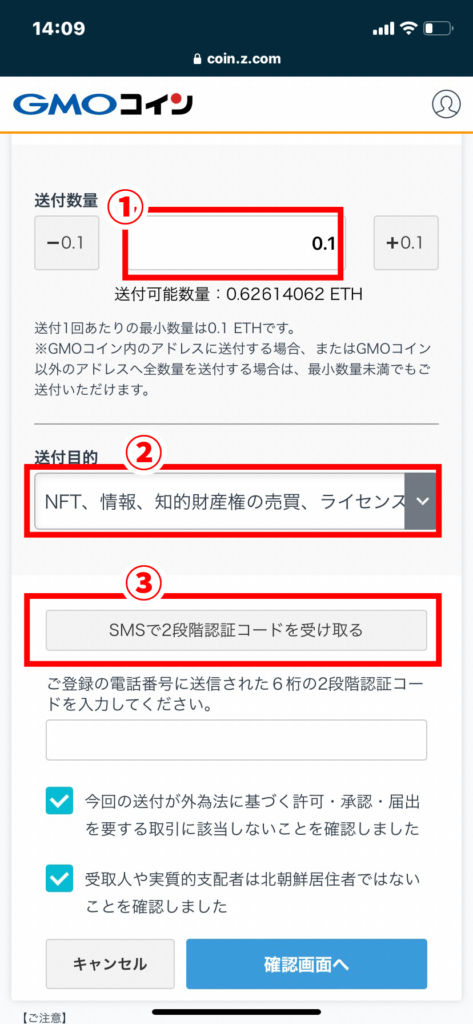
登録してある番号のSMSに
コードが送られるので、アプリを切り替え
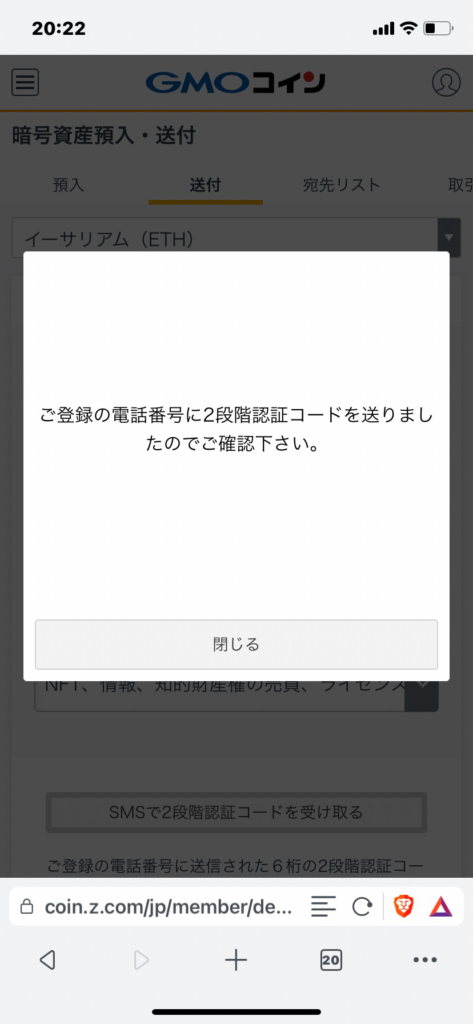
④SMSに届いた番号を入力
⑤チェックボックスをONにする
⑥確認画面へ をタップ
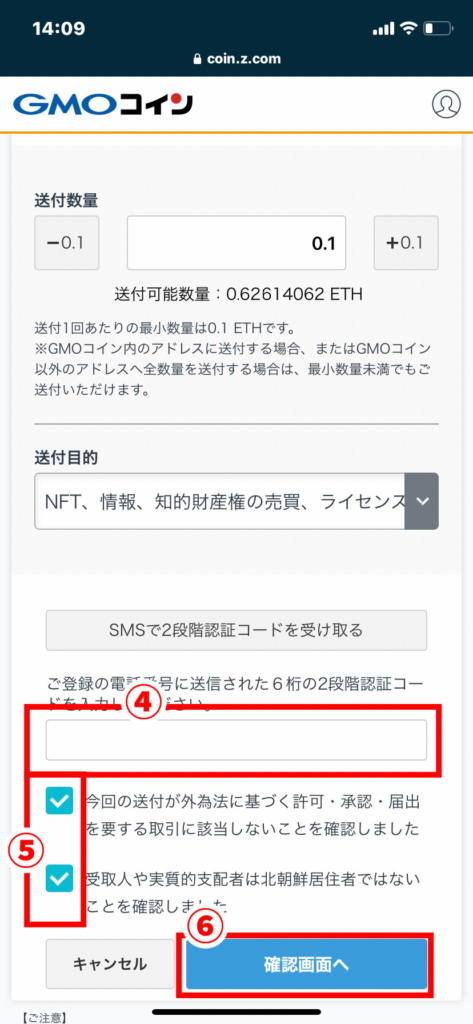
「ご送付を受け付けました」の画面が出たらOK。
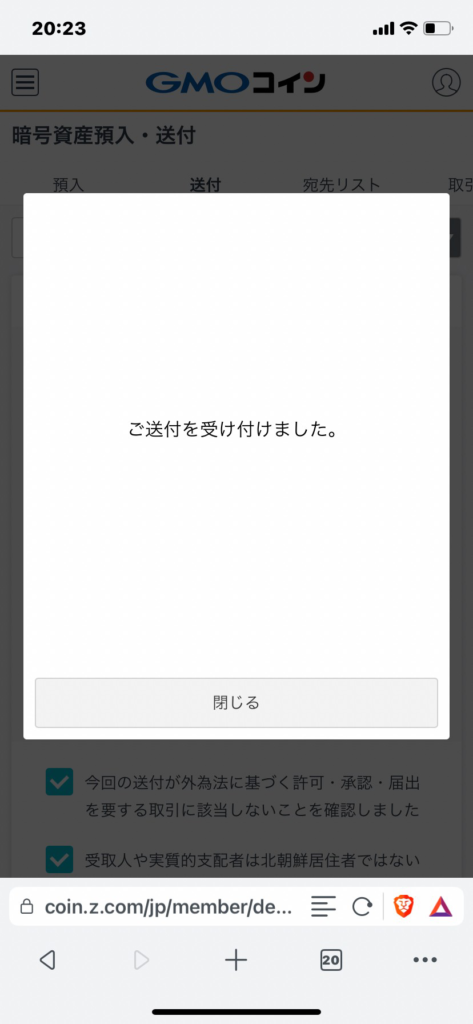
MetaMaskのアプリに移動します。
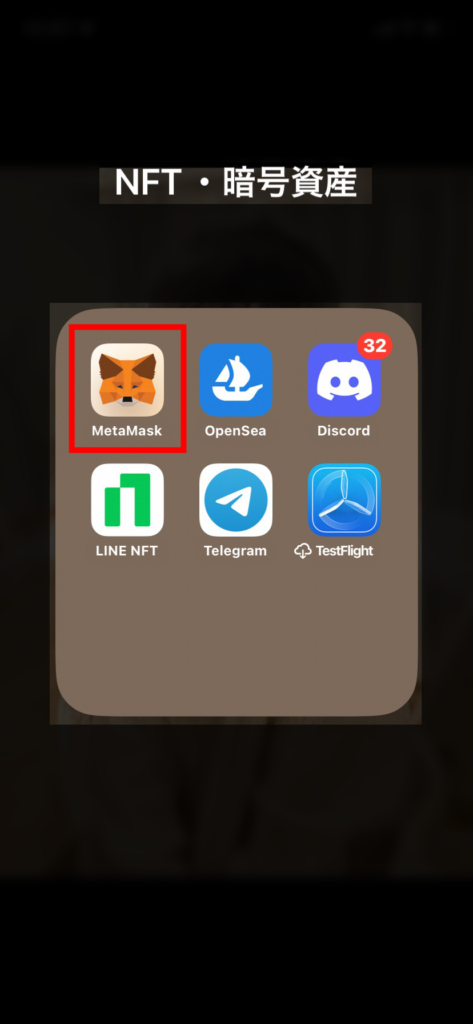
イーサリアムの金額が
増えていたら送金完了です。
送金してからMetaMaskに
イーサリアムが届くまでは少し
時間がかかるので届いていない場合は
間をおいてから確認してみてください。
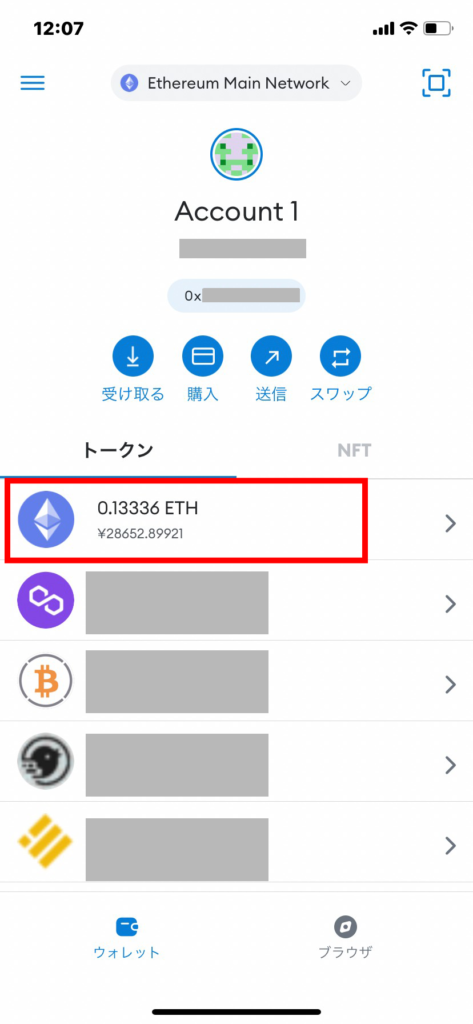
これでNFTを購入する準備が
できました。
OpenSeaのアカウントでも
MetaMaskを連携してみてください。
OpenSeaのはじめかたについては
こちらのブログを参考にしてね。
GMOコインの口座をもしまだ持ってなければ
こちらの公式サイトから開設してみてね。
このブログはConoHaWINGのサーバーを使っています!

ブログアフィリエイトを始めるならもしもアフィリエイトがオススメ。









コメント